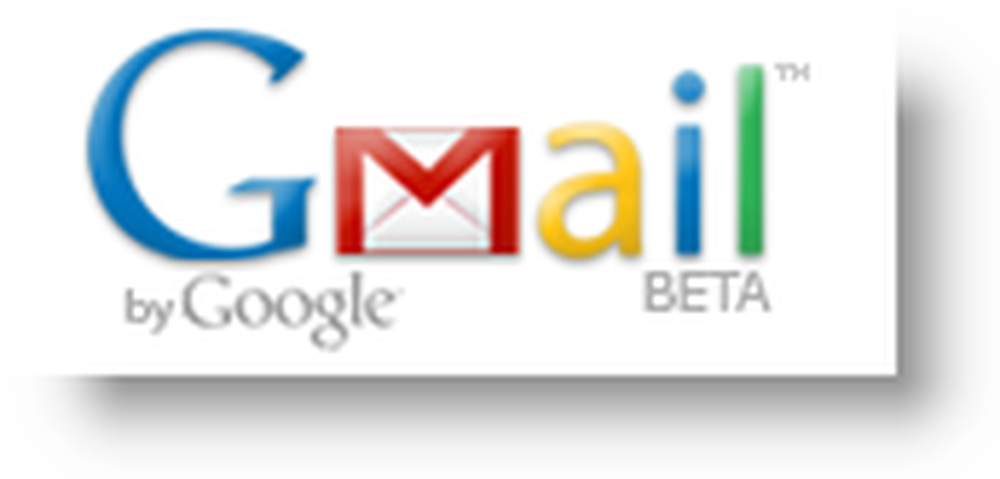Gebruik Logboeken om niet-geautoriseerd gebruik van de Windows 10/8/7-computer te controleren
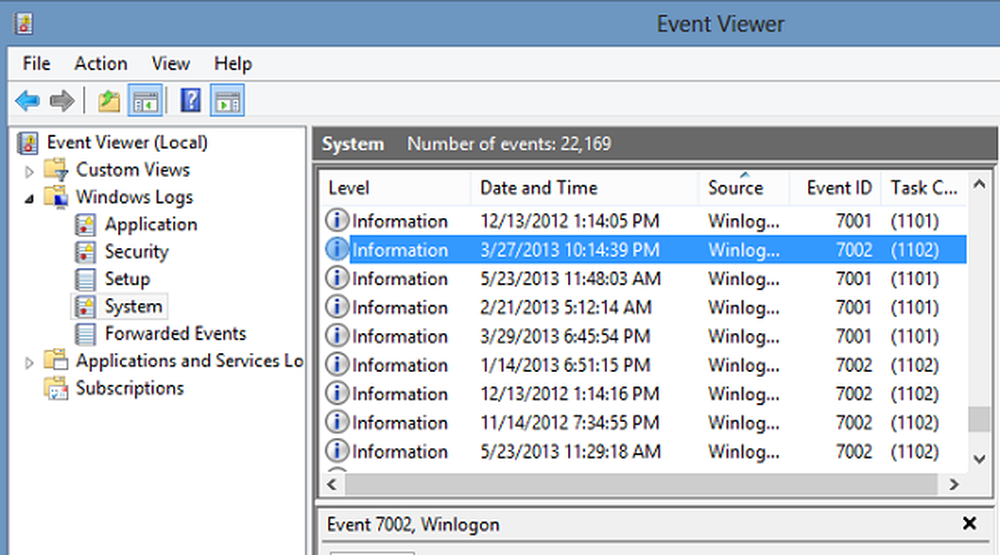
Hoewel Windows Event Viewer een handig hulpmiddel is voor het bekijken van gebeurtenislogboeken en het oplossen van problemen en fouten met Windows en andere programma's, kan het ook worden gebruikt als een monitoringtool voor het opsporen van overtreders. Vaak toont het programma fouten, waarschuwingen en belangrijke systeemgebeurtenissen op uw computer, maar dat is niet het enige doel waarvoor het is gebouwd. Dit is natuurlijk alleen nuttig als u één gebruiker bent en als gevolg waarvan u ervoor hebt gekozen om uw Windows-login niet met een wachtwoord te beveiligen. Laten we zien hoe we de logins kunnen zien met behulp van de Logboeken.
Gebruik Logboeken om niet-geautoriseerd gebruik van de computer te controleren
Gebeurtenislogboeken zijn speciale bestanden die belangrijke gebeurtenissen op uw computer registreren, zoals wanneer een gebruiker zich aanmeldt op de computer of wanneer een programma een foutmelding krijgt. Om de logs te zien, als u Windows 8 gebruikt, drukt u op Win + X in combinatie om het 'Power Task Menu' te openen. Selecteer 'Event Viewer' in de weergegeven opties.

Om gebeurtenissen die zich hebben voorgedaan op uw computer te bekijken, selecteert u de juiste bron in de aangepaste structuur. Klik dus in het linkerdeelvenster van het scherm Logboeken op de vervolgkeuzepijl naast de map "Windows Log" en kies het pictogram 'Systeem'.

Klik vervolgens met de rechtermuisknop op Systeem en kies Huidig log filteren.
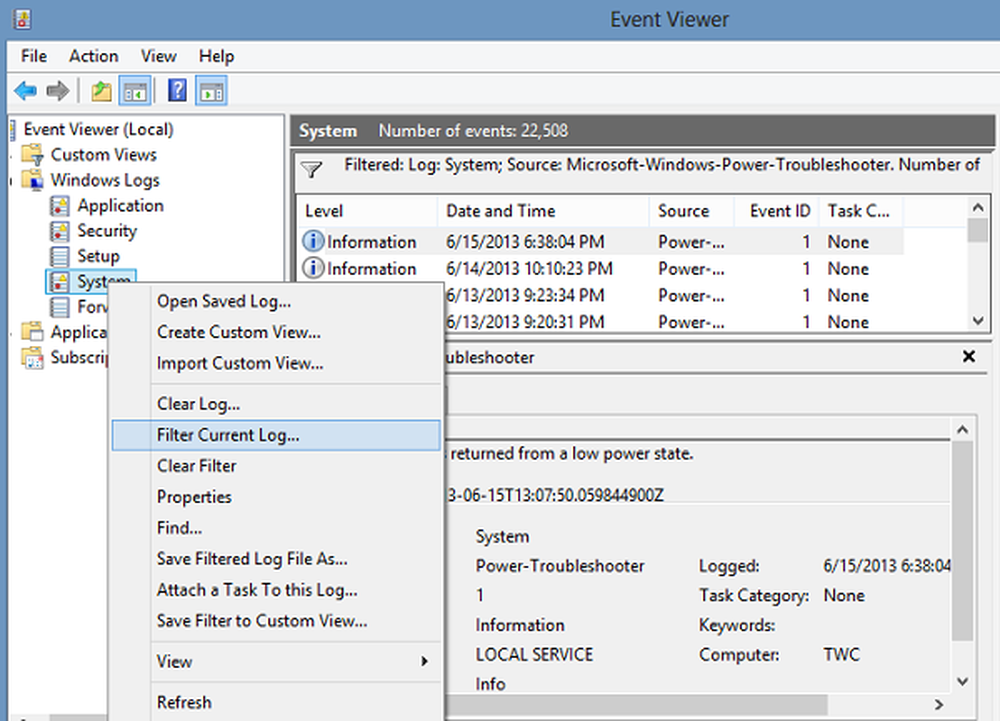
Zoek vervolgens in het venster dat op uw computerscherm wordt weergegeven naar het dropdown-menu Evenementbronnen. Kies Power-Troubleshooter in deze vervolgkeuzelijst en druk op OK.
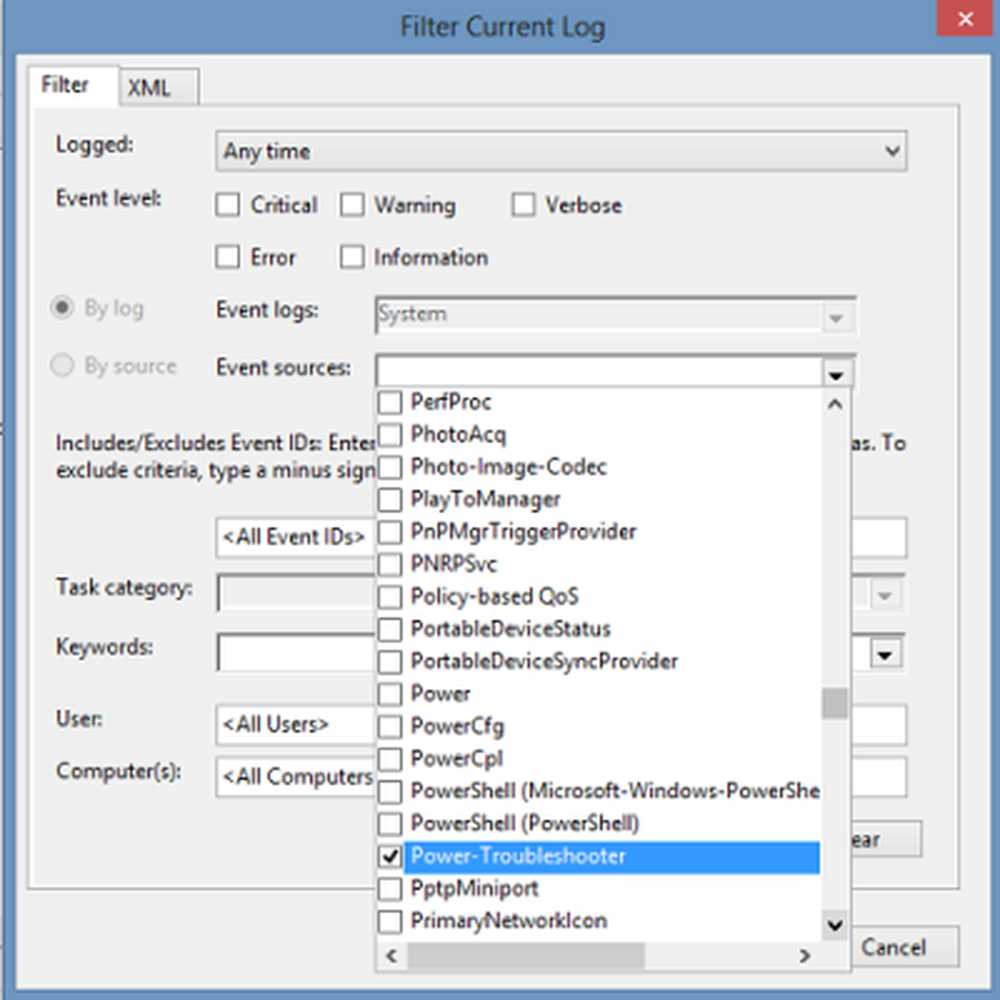
Controleer ten slotte het middelste deelvenster van het venster Gebeurtenisviewer. U zou alle van toepassing zijnde recente gebeurtenissen moeten opmerken. deze gebeurtenissen worden weergegeven in aflopende volgorde van tijd.

Controleer eenvoudig het tijdstip waarop u vermoedt dat uw computer is gebruikt en kijk of er toen sprake was van gebeurtenissen. Als dat het geval is, kunt u erop klikken om meer details te bekijken. Deze details worden weergegeven in het onderste middelste deelvenster.
U kunt trouwens ook de beveiligingslogboeken controleren voor aanmeldings- en uitloggebeurtenissen.